
El Pocophone F1 Je to jeden z módnych Android mobilov od Xiaomi. Jeho dobrá hodnota za peniaze z neho urobila smartfón, ktorý dáva veľa čo povedať.
Ale je možné, že keď budete mať trochu času, nebude to fungovať ako prvý deň. Používanie tohto a ďalších telefónov s Androidom vedie k zníženiu ich výkonu. Z tohto dôvodu vás naučíme, ako naformátovať Pocophone F1 v továrenskom režime, aby ste ho mohli mať znova ako prvý deň.
Ako naformátovať Pocophone F1 do výrobného režimu
Nižšie uvádzame podrobnosti o 3 postupoch. A na konci článku a videa podrobné, dostupné na našom kanáli Todoandroidje to na youtube.
Prečo formátovať alebo resetovať do výrobného režimu?
Zvyčajne obnovíme mobil do výrobného režimu, keď už nefunguje ako na začiatku. Mnohokrát zlyhania pochádzajú zo skutočnosti, že boli nainštalované alebo stiahnuté nevyžiadané súbory, a keď ich obnovíte, obnoví sa.
Dobrým nápadom však môže byť aj obnovenie továrenského nastavenia mobilu, ak ho ideme predať alebo darovať, alebo ak sme zabudli vzor na odomknutie. V druhom prípade budeme musieť použiť náš účet Gmail.

V prvom rade si zálohujte dáta
Vždy musíme mať na pamäti, že pri formátovaní Pocophone F1 z výroby sa stratia všetky súbory, ktoré sme v mobile mali.
Preto sa pred začatím procesu formátovania dôrazne odporúča urobiť nasledovné. Že urobíme zálohu všetkých súborov, ktoré môžu byť dôležité. Takto sa ubezpečíme, že nám nič dôležité neunikne.
Režim 1: Mäkký reset, normálny reset Pocophone F1
Toto je základné a funguje na akomkoľvek mobile s Androidom. Ak sa vám toast alebo zaseknutie v akejkoľvek aplikácii alebo hre, môžeme urobiť nasledovné. Stlačíme a podržíme tlačidlo napájania na telefóne.
Po približne 10 sekundách sa mobil normálne reštartuje, bez straty dát. Na iných mobiloch to môže byť 15 sekúnd po stlačení a podržaní. Týmto spôsobom sme dostali Pocophone F1 z nejakého zaseknutia.

Režim 2: formátovanie pomocou ponúk
Tento postup platí, ak máte normálny prístup k ponukám na obrazovke. Najlepší spôsob, ako naformátovať smartfón, je urobiť to prostredníctvom ponuky Nastavenia:
- Vstúpte do ponuky Nastavenia.
- Poďme na Ďalšie nastavenia.
- Potom Zálohovanie a resetovanie.
- Vyberte možnosť Obnovenie továrenských nastavení.
- Vyberte preferovanú možnosť a klepnite na Obnoviť telefón.
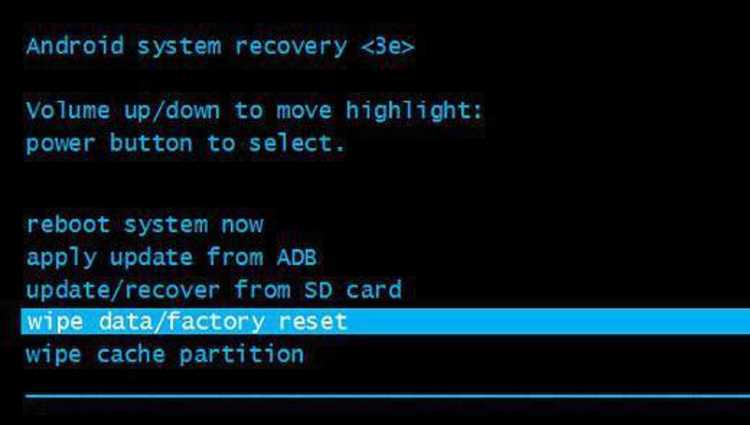
Spôsob 3: Naformátujte pomocou ponuky obnovenia
Váš telefón mohol byť tak zavesený, že sa ani nevieme dostať do menu. V takom prípade je proces, ktorý musíme vykonať na formátovanie, ponuka obnovy. Je to tiež ten, ktorý je uvedený, ak je váš problém v tom, že ste zabudli vzor alebo heslo. Je to preto, že na správne resetovanie Pocophone F1 nebudete musieť odomknúť obrazovku.
- Uistite sa, že je telefón vypnutý a má aspoň 50 % batérie.
- Stláčajte tlačidlá napájania a zvýšenia hlasitosti, kým sa nezobrazí logo Pocophone.
- Pohybujte s tlačidlami hlasitosti nahor Zmazať údaje / obnoviť továrenské nastavenia. Potvrďte stlačením tlačidla napájania.
- Po dokončení procesu formátovania reštartujte výberom možnosti Reboot system now.
Po dokončení jedného z týchto dvoch procesov bude telefón úplne prázdny, presne tak, ako ste ho vybrali z krabice.
Video-návod. Ako vykonať mäkký reset, naformátovať / resetovať do továrenského režimu a tvrdý reset cez ponuku Recovery Pocophone F1
Museli ste už Pocophone F1 formátovať? Ktorá z 3 metód je podľa vás najužitočnejšia? Pozývame vás, aby ste si prešli sekciu komentárov v spodnej časti stránky a povedzte nám svoje skúsenosti v tejto súvislosti.